本節の目的
プレゼンテーションソフトOpenOffice.org Impress(プレゼンテーション)を起動し、画面の構成を理解する。
OpenOffice.org Impress(プレゼンテーション)の起動
Windowsの場合は、「スタート」メニュー →「すべてのプログラム」→ 「OpenOffice.org *.*」→「OpenOffice.org Impress」で、Macの場合は、「プレゼンテーション(G)」をクリックし起動します。

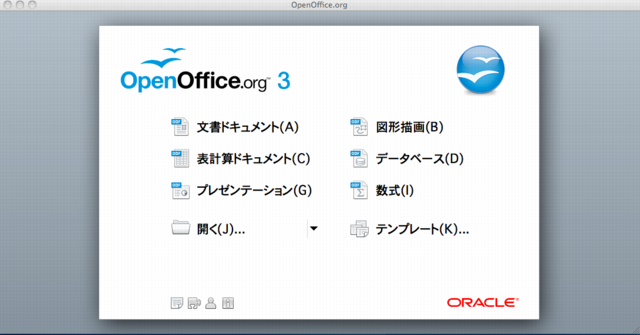
![]() もし、OpenOffice.org Writerなど他のOpenOffice.orgのソフトを起動した後であれば、そのソフトの「ファイル」メニュー → 「新規作成」 → 「プレゼンテーション」で、起動することもできます。
もし、OpenOffice.org Writerなど他のOpenOffice.orgのソフトを起動した後であれば、そのソフトの「ファイル」メニュー → 「新規作成」 → 「プレゼンテーション」で、起動することもできます。
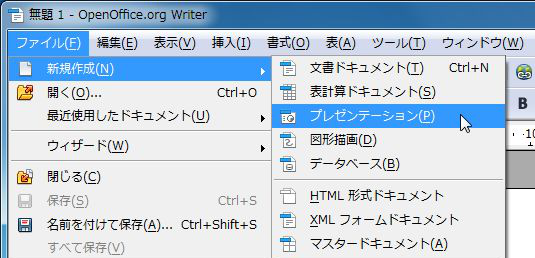
起動すると、プレゼンテーションウィザードが表示されることがありますが、その場合は「今後このウィザードを表示しない」を選び、「作成」ボタンをクリックして続けましょう。次に、白紙のスライドが1枚表示された画面が現れます。まずは、題目を書くページを作りましょう。
下図のように、画面左の小さなスライド(スライドアイコン)を右クリックし、「スライドの名前変更」を選び、ページの名前を変更します。ページの「名前」を「タイトル」と変更しましょう。
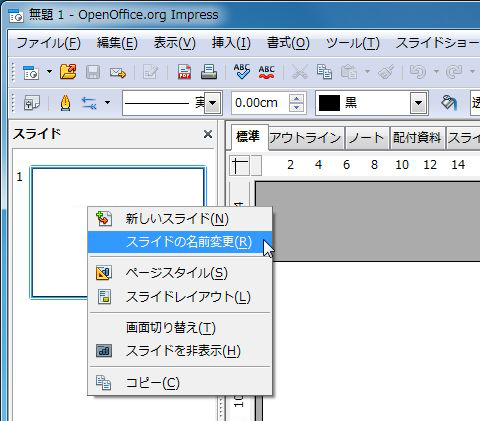
ページ名前は、画面左の小さなスライド(スライドアイコン)の下に表示されます。(下図で、ページの名前が「タイトル」に変更されたことが確認できますね。)
このままではタイトルを書き込めませんので、スライドのレイアウトを変更します。
下図のように、画面右側の「作業」パネルで「タイトルスライド」を選択(クリック)します。すると、上でつけた「タイトル」という名前のついたページのレイアウトが変わり、文字を入力する部分が表示されます。 「クリックしてタイトルの挿入」という部分に、タイトルを書きます。実際に、その部分をクリックすると、「クリックしてタイトルの挿入」という記述は無くなり、文字を入力できる状態になります。同様に、「クリックしてテキストの挿入」の部分に、例えば氏名を書きます。

最終的には、例えば下図のようなページができると思います。

ここまで来たら、「ファイル」→「名前をつけて保存」で、保存します。これは、これまでも他のソフトで行ったのと同じですね。ただ、忘れないように必ず行って下さい。
演習
prsという名前のフォルダを作成した後、上記の手順に従いOpenOffice.org Impressを起動し、簡単なタイトルページを作り、「ex1.odp」というファイル名をつけ、prsフォルダに保存しなさい。ただしファイル名は、すべて半角文字であること。